अपना समय बचाने के लिए पता बार के लिए कस्टम क्रोम खोजें जोड़ें
Google Chrome में पहले के संस्करणों के बाद से एक अच्छी सुविधा है, जो आपको पता बार से खोज करने, खोज इंजन और उनके खोजशब्दों को अनुकूलित करने और अपनी खुद की खोजों को परिभाषित करने की अनुमति देती है। इस सुविधा का उपयोग करके, आप बहुत समय बचा सकते हैं और अपने दैनिक खोज-संबंधी कार्यों को गति दे सकते हैं। इस लेख में, हम देखेंगे कि आप कुछ लोकप्रिय उदाहरणों के साथ Google क्रोम में अपनी खुद की खोजों को कैसे परिभाषित और उपयोग कर सकते हैं।
विज्ञापन
अपने स्वयं के खोज इंजन कीवर्ड को परिभाषित करने के लिए, आपको क्रोम ब्राउज़र खोलना होगा और इसके एड्रेस बार में निम्नलिखित टेक्स्ट दर्ज करना होगा:
क्रोम: // सेटिंग्स / सर्च इंजन
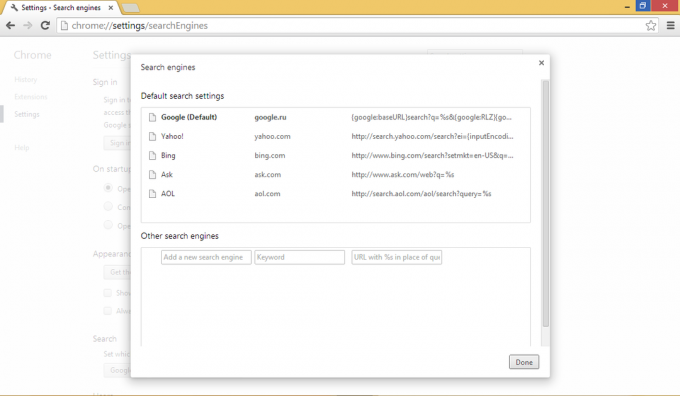
नीचे अन्य खोज इंजन अनुभाग में, आप किसी भी तृतीय-पक्ष ऑनलाइन सेवा में प्रवेश कर सकते हैं जिसमें एक खोज बॉक्स है और इसके लिए एक पता बार शॉर्टकट परिभाषित कर सकते हैं। यह अत्यंत उपयोगी हो सकता है और बहुत समय बचाता है। उदाहरण के लिए, आइए पता बार की सामग्री का सीधे अंग्रेजी से इतालवी में अनुवाद करने के लिए Google अनुवाद वेब सेवा जोड़ें।
- नए खोज इंजन नाम के रूप में 'इतालवी अनुवाद' टेक्स्ट दर्ज करें। नाम कुछ भी वर्णनात्मक हो सकता है।
- प्रवेश करना 'यह'शॉर्टकट के रूप में'
- URL फ़ील्ड में निम्न पंक्ति दर्ज करें:
http://translate.google.ru/#en|it|%s

- हो गया क्लिक करें.
अब से, जब आप 'प्रविष्ट करें'यह कुछ' Google Crhome के एड्रेस बार में, यह टेक्स्ट वाला पेज खोलेगा जो पहले से ही इतालवी में अनुवादित है!
उदाहरण के लिए, निम्न टाइप करें:
यह रोटी
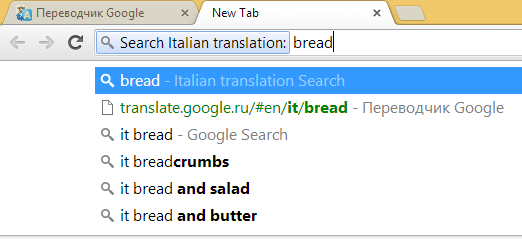
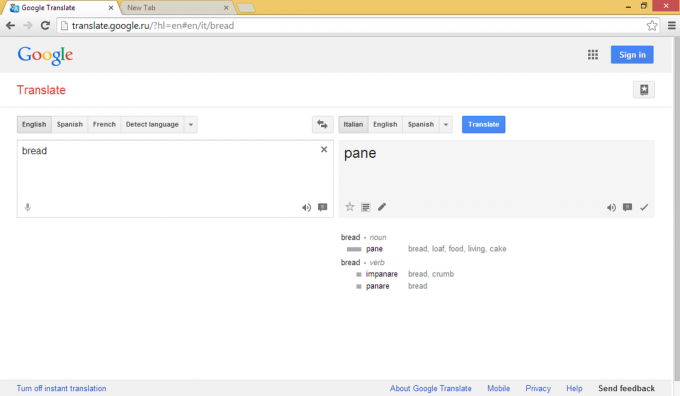
यहां कुछ अन्य उपयोगी उपनाम दिए गए हैं जिन्हें आप अपने क्रोम ब्राउज़र (नाम, उपनाम, यूआरएल प्रारूप) में जोड़ सकते हैं:
- विकिपीडिया वू http://en.wikipedia.org/wiki/Special: खोज? खोज =%s
- गूगल तस्वीरें आईएमजी http://images.google.com/images? hl=hi&source=imghp&q=%s&btnG=Search+Images&gbv=2&aq=f&aqi=&aql=&oq=
- गूगल प्ले ऐप्स अनुप्रयोग https://play.google.com/store/search? सी=ऐप्स&q=%s
- बतख बतख गो डी डी जी https://duckduckgo.com/?q=%s
इतना ही! अब आप किसी विषय पर विकिपीडिया लेख खोल सकते हैं, या Google छवियों का उपयोग करके सीधे पता बार से w. लिखकर कुछ चित्र देख सकते हैं


